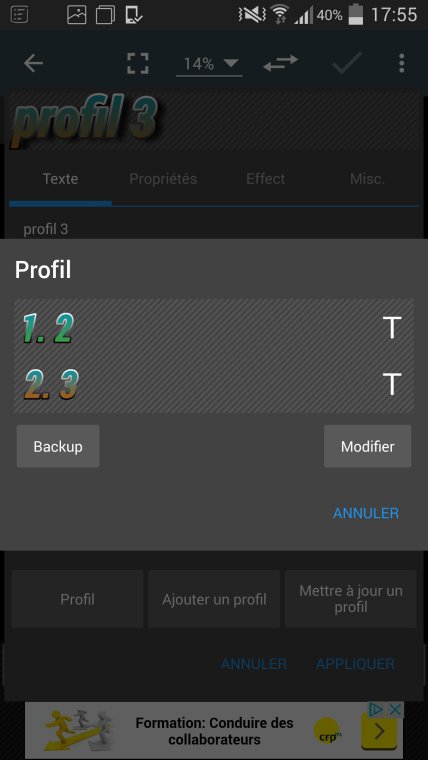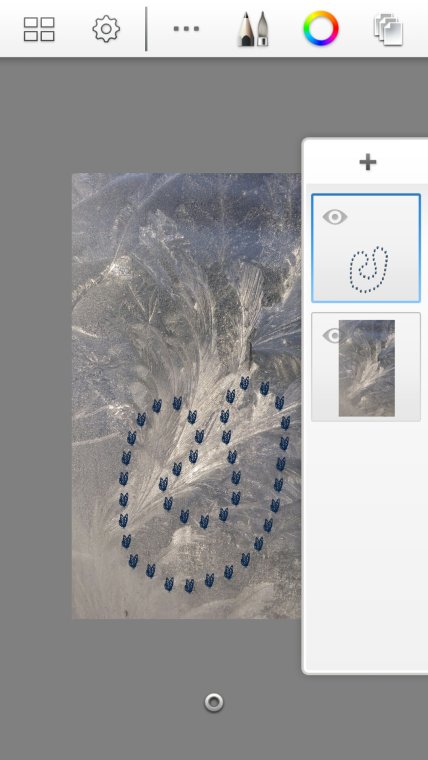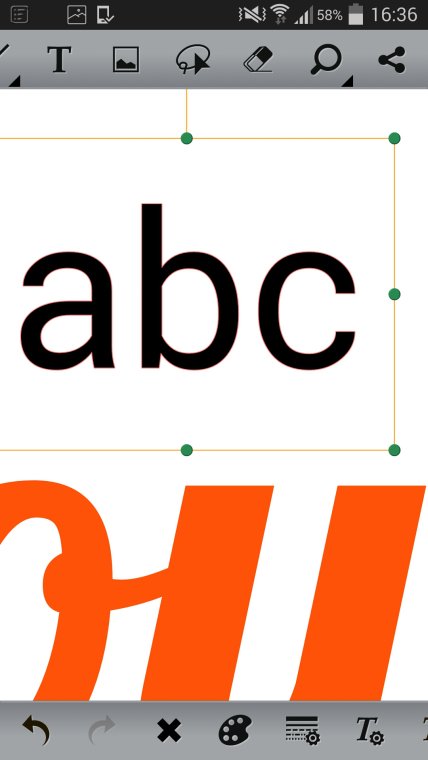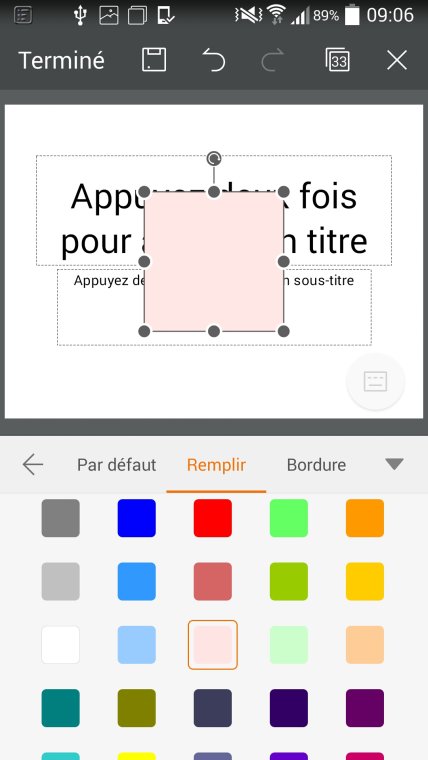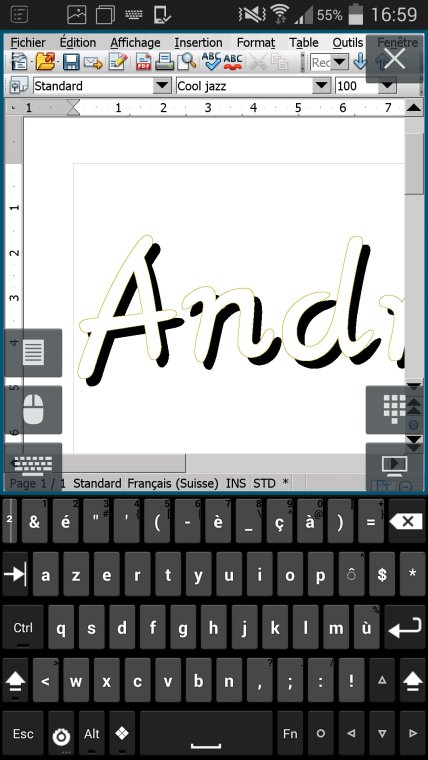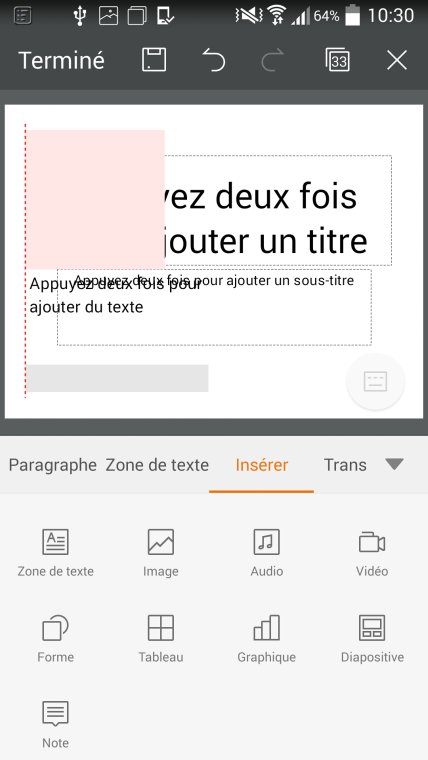Blog de Christian Roux consacré aux applications Android
Revenir à la page principale
30.04.2016 / màj 12.8.2016 - L'objectif est de faire un titre avec des caractéristiques graphiques sérieuses (dégradé de fond et de filet, ombre portée, le tout avec des valeurs manuelles), puis un montage dans un programme Office. Voici mon expérience dans l'édition des photos.
J'ai réuni et testé plus ou moins à fond les apk suivantes: Titre réalisé sur Photo Editor (original 7140px large, fond transparent) 1) PicsArt permet notamment Cliquer sur l'image pour afficher un gif animé (3MB / 1024px large) 2) Photo Editor permet notamment 3) Sketchbook Pro permet notamment 4) Skedio: dessin vectoriel permet notamment 5-8) les programmes "Office" ont des caractéristiques connues, donc j'indique ici simplement que dans leurs versions Android, il n'est notamment pas possible de Expérimentation: 1ère étape, les titres Si vous avez besoin de titres "alignés" (droits) avec un dégradé de couleur dans la lettre, un filet dégradé et une ombre portée (toutes avec des paramètres manuels), d'une bonne résolution (largeur max de 7140px), Photo Editor est plus approprié. Il produit des titres propres à tout point de vue. Vous pouvez mémoriser et rappeler des Profils de styles (pour les Textes ou les Formes). Sur PicsArt votre texte n'est pas rééditable: une fois "posé", il est validé. Mais il est très riche d'intéressantes fonctionnalités. Skedio, lui, est un programme vectoriel, donc vous pouvez rouvrir un fichier *.skedio, et modifier le texte, puis l'exporter (dans la version payante) sur fond transparent et en SVG. Mais celui-ci est sur une (1) ligne, sans filet, d'une couleur, avec un choix très limité de polices... autant dire que ce n'est pas très excitant! en tout cas dans ce cas de figure. Mais il a d'autres usages. Expérimentation: 2e étape, le montage, l'imbrication et l'export Faire ce travail sur une phablette avec écran de 5" et sans souris est une gageure, mais c'est possible. Je l'ai fait sur 5) Word, 6) Writer, 7) Presentation et 8) Texte AndrOpen. WPS Office (Writer et Presentation) et MS Word ne prennent absolument pas en charge les textes avec filets ni les ombres portées. Donc vous ferez des blocs uniformes (image 1), seulement un filet sur les blocs est possible (image 2), avec des titres et des textes uniformes. Mais vous pourrez ajouter vos titres et photos préalablement réalisés en PicsArt et Photo Editor (image 2). Sur Writer vous pouvez ajouter vos propres polices de caractères. Probablement que c'est aussi possible sur les deux autres plates-formes mais je n'ai pas testé. L'export en PDF est tout-à-fait bon. Texte AndrOpen est plus performant car il permet aussi de faire des titres. La taille du filet ainsi que la distance et la couleur de l'ombre portée sont toutes fixes (image 1). Il peut cependant faire l'affaire si vous recherchez un look standard. L'interface, sur phablette, est beaucoup trop grosse (je l'ai pourtant mise au minimum possible dans Options, Afficher [Échelle: 80%, taille des icônes: Petite). Donc dans la pratique, il est difficilement utilisable sur un petit écran. Mais, maintenant, le programme est stable et fait ce qu'on lui dit de faire. Le déplacement des objets (en plus: précisément) est laborieux. La saisie dans les Zones de texte prend du temps. L'alignement des objet est difficile si on a pas de repères magnétiques (je n'ai pas trouvé cette option dans la barre de Dessin en Texte AndrOpen, mais Presentation a cette fonction intégrée). Mais une fois encore, pour des projets simples (quelques textes, titres et photos), pour un projet de Présentation p.ex., c'est faisable. En conclusion, faites vos "gros titres" sur Photo Editor et importez-les dans le programme Office de votre choix, où vous ferez la mise en page classique. Ma préférence va vers Presentation de WPS Office, qui est le plus ergonomique grâce à ses repères magnétiques, en rouge traitillé sur l'(image). Un grand écran, une souris et un clavier complet restent indispensables pour travailler productivement, mais la PAO (simple) sur Android est possible.![]()
![]()
![]()
![]()
![]()
![]()
![]() 49.- Graphisme et PAO sur Android - Est-ce bien réaliste? (test de 8 programmes et analyses)
49.- Graphisme et PAO sur Android - Est-ce bien réaliste? (test de 8 programmes et analyses)
Si l'on veut bien, le titre en "Photoshop" puis le montage en "InDesign" ou "Xpress"! (À noter que les programmes d'Adobe existent en version Android mais fonctionnent plutôt mal si je vois les commentaires. De plus ils sont payants ou avec abonnements. Je ne les ai donc pas inclus dans ce test).
L'objectif général est de voir si on peut utiliser Android dans une perspective graphique professionnelle. Professionnelle? Je dois dire d'emblée que toutes les apk utilisées ne fonctionnent qu'en RVB (en non en CMYK) (RVB = Rouge Vert Bleu; CMYK = Cyan Magenta Jaune Noir, gamut de l'impression offset), et donc que le "Pro" est de toute façon surfait. Cependant, aujourd'hui, en vue d'une impression en digital, de nombreuses personnes arrivent chez l'imprimeur avec un PDF RVB...
1) PicsArt Photo Studio-Editor, édition Bitmap
2) Photo Editor, édition Bitmap
3) Sketchbook Pro, dessin Bitmap
4) Skedio: dessin vectoriel, édition vectorielle
5) Word, traitement de texte de Microsoft
6) Writer, traitement de texte de WPS Office
7) Presentation, équivalent PowerPoint de WPS Office
8) Texte, traitement de texte d'AndrOpen

- de transformer n'importe quelle image en format "carré"
- d'ajouter des bords intérieurs et extérieur à l'image, ainsi que des coins arrondis
- d'ajouter de nombreux effets
- textes (fond avec possibilité de dégradé, filets en couleur, mais pas possible de choisir l'épaisseur des filets; pas d'ombre portée possible, ajout de ses propres polices)
- dessin libre possible et nombreux cliparts, reflets de l'objectif, nombreux cadres, etc.
- de mettre des images dans les images
- des corrections sur la peau (yeux, bronzage, blanchir les dents, etc)
- on peut rogner une image, la redimensionner, modifier sa perspective, etc.
- (...) nombreuses autres fonctionnalités
- on peut enregistrer en JPG, PNG ou GIFs Animés qui gardent l'historique de vos opérations (1024px de large au plus)
Taille maximale: 5 Mpx, soit p.ex. 2000x2500px
Ne permet pas:
- de rééditer un élément un fois celui-ci "posé"
- d'avoir un fond transparent
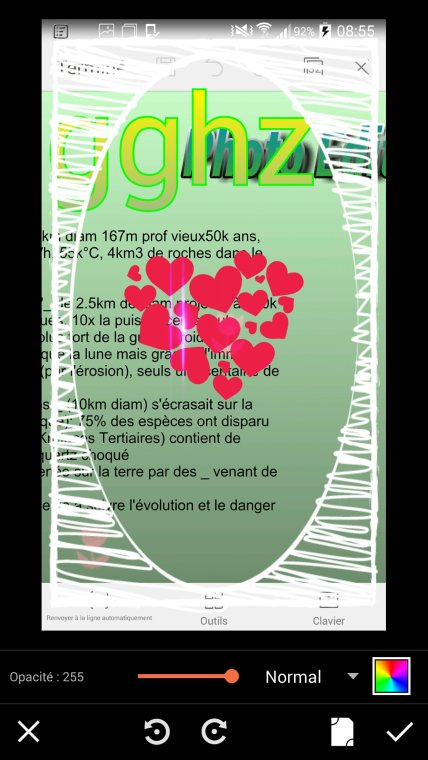
- de redimensionner, recadrer, agir sur les couleurs de nombreuses façons différentes (y compris "Vibrance"), corriger par le moyen de courbes ou de niveaux, parmi de nombreux autre réglages
- d'installer et utiliser ses propres polices de caractères
- d'ajouter du texe avec filets et ombre portée (avec dégradé dans le fond et le filet). Les caractéristiques peuvent être enregistrées et réutilisées grâce à un enregistrement de "Profils" (image 1)
- de mettre des images dans les images (image 2)
- de faire des coins arrondis, travailler sur un lot d'images, etc.
- d'avoir un fond transparent (image 2), etc.
- d'enregistrer en PNG, JPG et GIF
- de dessiner avec de nombreux outils ou motifs
- d'avoir plusieurs calques (le nombre change selon la résolution de l'image) (image 1)
- d'exporter au format PSD Photoshop (image 2)
Ne permet pas
- de rééditer du texte ou autre objet une fois celui-ci "posé"
Taille maximale: 2560x2560px
- de dessiner des formes et lignes
- de saisir du texte (sur une ligne, sans filets et dans une seule couleur) (image)
La version gratuite permet d'enregistrer en .skedio et PNG de max 2560x2560px (fond blanc)
La version payante en plus en fond transparent et en SVG, ajoute je crois des repères magnétiques
- mettre une forme, un fond ou une zone de texte, en dégradé de couleur
- mettre une lettre en dégradé de couleur, ou avec filet, ou avec ombre portée
Sauf en AndrOpen qui permet toutes ces choses (car il est une "copie" de la version Desktop et non une version mobile)
Revenir à la page principale / Revenir en haut de page
"Stay tuned / Revenez prochainement" - Cette page est en évolution constante et sera étendue progressivement...
Conception & réalisation © 2000-2016 Christian Roux (c.roux@bluewin.ch), informatique, photographie, vidéographie et graphisme, 1753 Matran (Suisse)